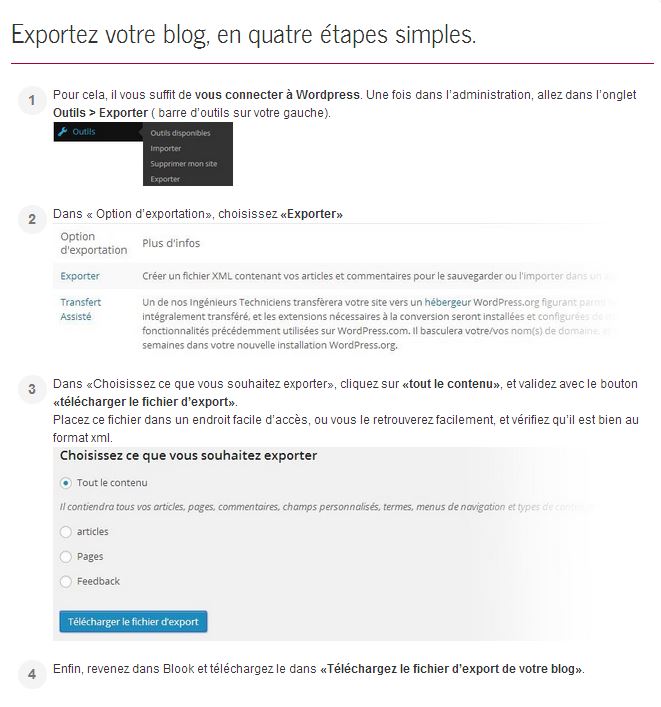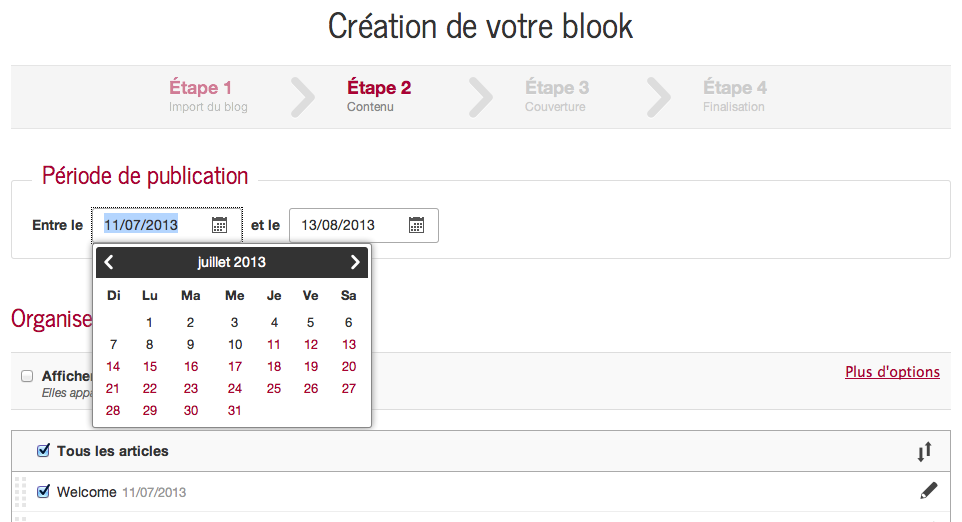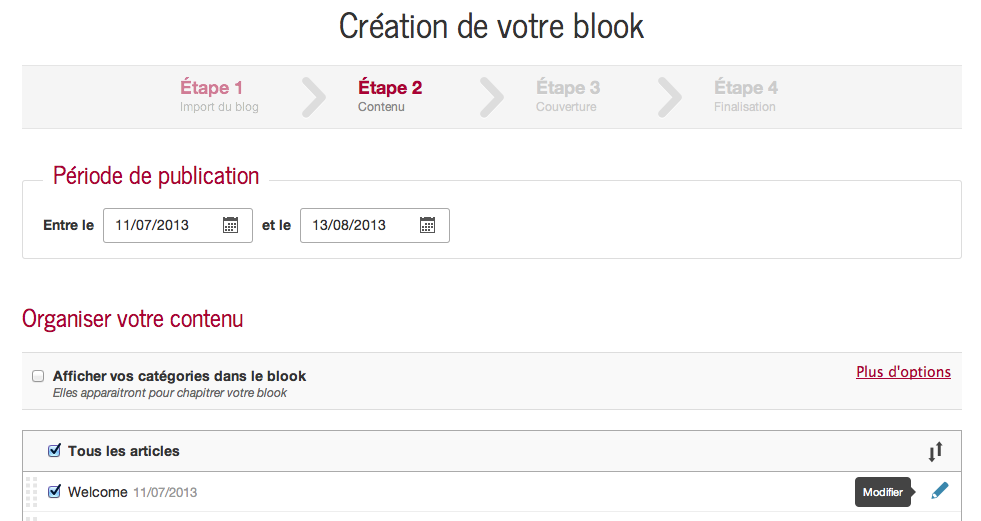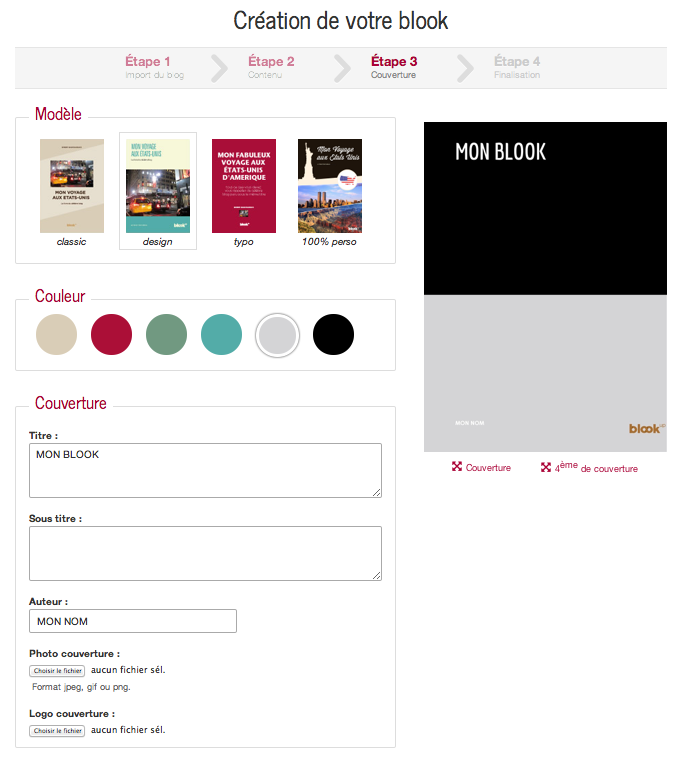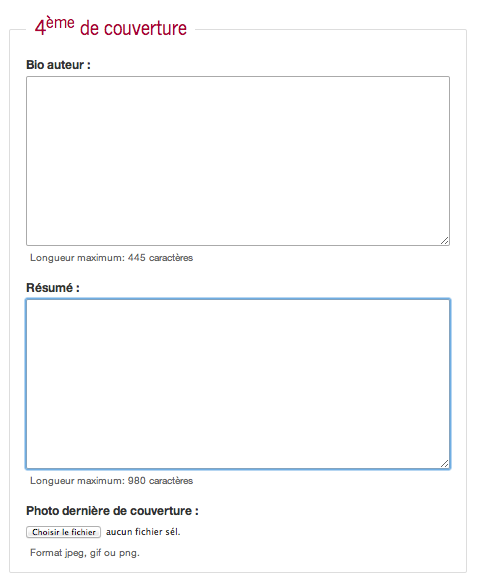Si vous recevez vous aussi des messages d’erreur durant l’import de votre blog, voici la solution : Dans notre fenêtre de connexion à WordPress, au lieu de taper l’URL de votre blog, cliquez sur « Créer votre Blook à partir d’un export WordPress ».
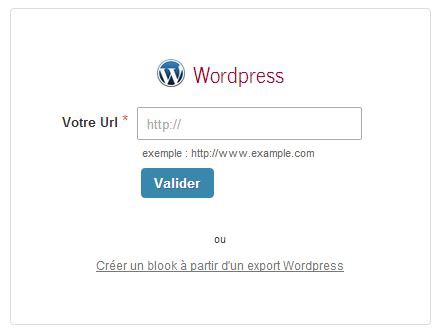
Ensuite laissez-vous guider par notre tutoriel vous expliquant comment télécharger ce fichier d’export en quelques étapes simples.
Voilà, maintenant vous pouvez vous aussi personnaliser et imprimer votre Blook !